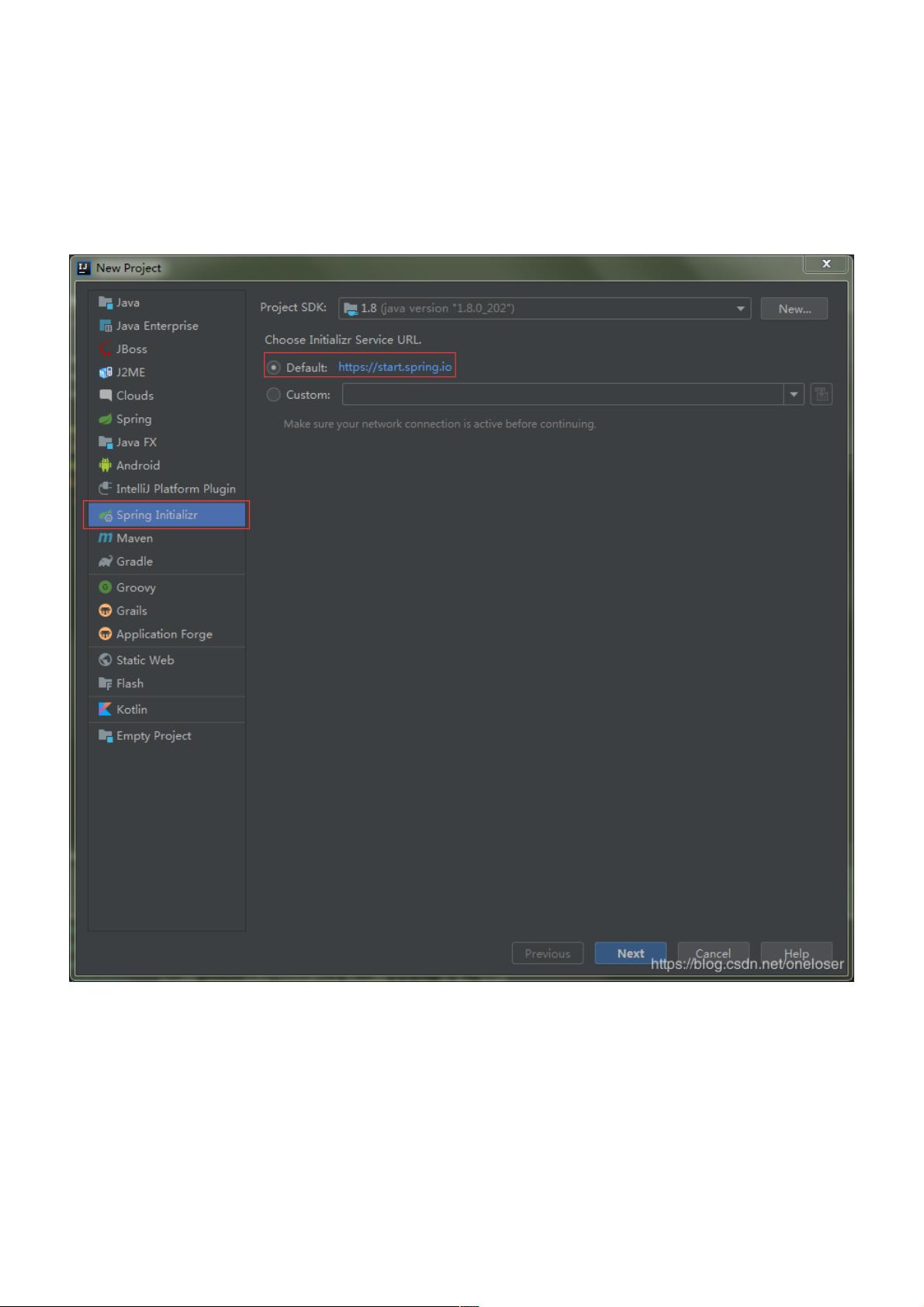Idea2019中Spingboot Web项目创建详解:步骤与示例
165 浏览量
更新于2024-09-02
收藏 232KB PDF 举报
在本篇文章中,我们将详细介绍如何使用IntelliJ IDEA 2019版本创建一个基于Spring Boot的Web项目。首先,确保你的开发环境配置了Idea2019.1版本和Java 1.8 SDK,因为这些是本文所依赖的基础环境。
1. 项目创建:在Idea主界面,选择菜单栏的"File",然后选择"New",再选择"Project",这将启动项目创建向导。
2. 使用Spring Initializr:进入项目创建向导后,选择"Spring Initializr"选项。这是一个在线工具,它能帮助我们快速生成基于Spring Boot的项目结构。在Spring Initializr页面中,你可以根据需求配置项目的基本信息,比如依赖项(如Web、Spring Data JPA等)。
3. 下载项目模板:完成配置后,点击"Generate Project"按钮,IDEA会自动下载并导入所需的Spring Boot项目模板和依赖库,包括Spring框架、Spring Web、Spring MVC等。
4. 编写控制器类:在项目的`src/main/java/com/weihua/xxx`目录下,创建一个名为`HelloController`的类,该类继承自`@RestController`注解,这表明这是一个处理HTTP请求的控制器。在`HelloController`中,定义一个`@RequestMapping`方法,其URL路径为"/hello",请求方式为GET,返回值为字符串"HelloWorld!"。
5. 运行项目:回到IDEA,找到你的项目,右键选择"Run ' XxxApplication' "来启动应用程序。此时,如果你的服务器设置为默认的8080端口,可以在浏览器地址栏输入"http://localhost:8080/hello",你应该能看到页面显示出"HelloWorld!",表示控制器已成功接收到请求并返回响应。
6. 静态资源管理:为了提供更好的用户体验,静态资源(如HTML、JavaScript和CSS文件)通常存放在`src/main/resources/static`目录下。Spring Boot默认会将这个目录作为Web应用的静态资源目录,无需额外配置。
文章总结:本文详细介绍了在Idea2019中创建Spring Boot Web项目的一系列步骤,包括配置IDE、使用Spring Initializr、编写控制器代码、部署应用以及管理静态资源。这对于初学者和开发者来说是一份实用的教程,能够帮助他们快速上手Spring Boot项目开发。希望本文能对你学习和工作中的Spring Boot实践提供有价值的参考。
3766 浏览量
2092 浏览量
987 浏览量
3766 浏览量
101 浏览量
132 浏览量
391 浏览量
2675 浏览量
110 浏览量
weixin_38538224
- 粉丝: 5
最新资源
- Oracle8i/9i数据库基础教程——SQL*PLUS与PL/SQL入门
- C99标准详解:ISO/IEC 9899:1999(E)
- iReport图文教程:入门到分组与图形报表详解
- 免费在线版:开始学习Struts2
- C#完全手册:从入门到精通
- Linux一句话精彩问答精华版
- C++标准程序库完全版:深入探索
- 企业SOA体系设计方法探究
- VBA基础教程:从入门到高级操作
- EJB设计模式探索与实践
- SVG教程:理解可伸缩向量图形的基本概念与应用
- 信息系统管理工程师考试复习精华
- JSP与Oracle结合的数据库编程实战指南
- 理解与编写Makefile:Unix/Linux下的自动化编译利器
- 正则表达式入门指南:从基础到实践
- 3GPP TS 26.244 V7.2.0: 3GPP文件格式与PSS透明端到端服务